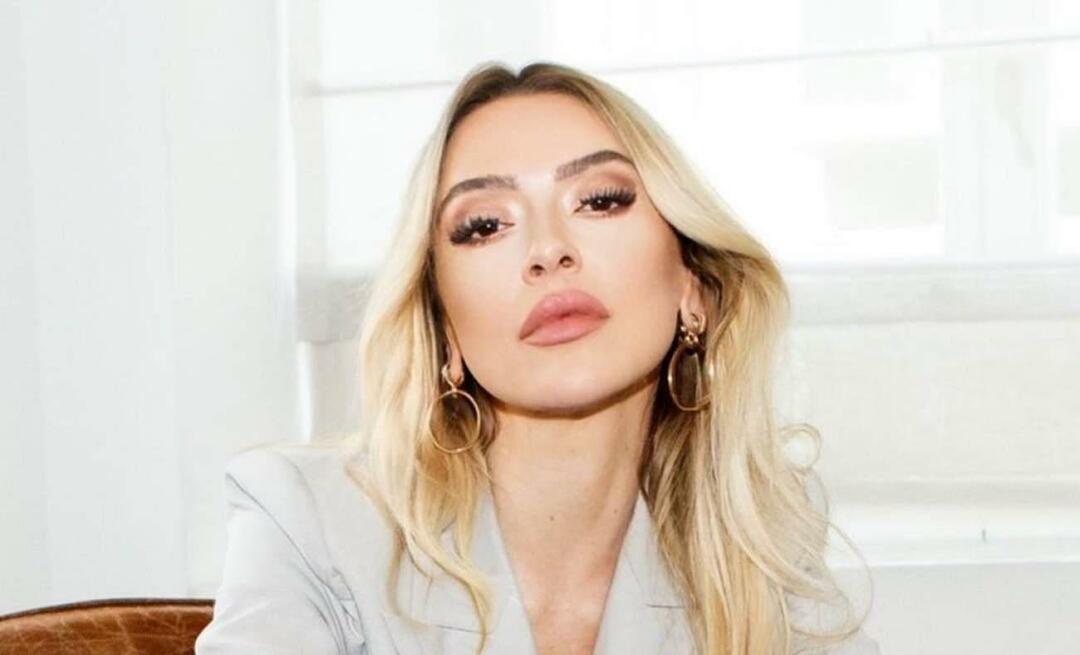Windows 11 Bilgisayarınızın IP Adresi Nasıl Bulunur?
Microsoft, Windows 11 Kahraman / / July 21, 2021

Son Güncelleme Tarihi
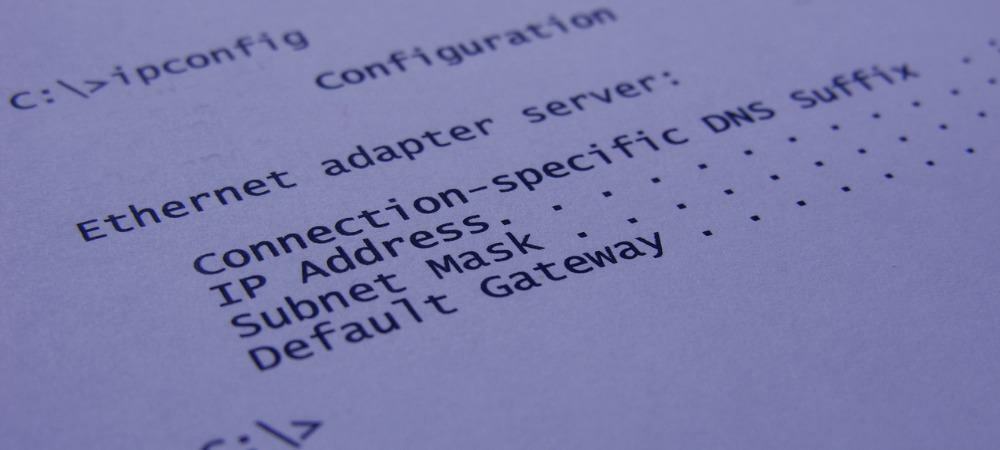
Windows 11 PC'nizin IP adresini bulmanız gereken zamanlar vardır. İşte bunu yapmanın birkaç farklı yoluna bir göz atın.
Bilgisayarınızın (veya diğer cihazınızın) IP adresi (İnternet Protokolü), bir ağ üzerinde cihazınız için bir kimlik sağlayan benzersiz bir adrestir. İster yerel ister iş ağı olsun, her cihazın ve sitenin benzersiz bir adresi vardır ve esasen her şeyin birbiriyle "konuşmasına" izin verir. Bir IP hakkında daha fazla ayrıntı için makalemize göz atın: IP Adresi Nedir?. Ve onu bulmanız gereken zamanlar olacak. Windows 11'de IP Adresinizi nasıl bulacağınız aşağıda açıklanmıştır.
Windows 10'da Ayarlar Aracılığıyla IP Adresinizi Bulun
Başlamak için Ayarlar menüsünü açın. Başlat > Ayarlar. Veya şunları da kullanabilirsiniz: klavye kısayoluWindows tuşu + ben Ayarlar sayfasını doğrudan açmak için
Her iki durumda da, bunu yaptığınızda, Ayarlar uygulaması açıldığında, üzerine tıklayın. Ağ ve internet soldaki listeden.
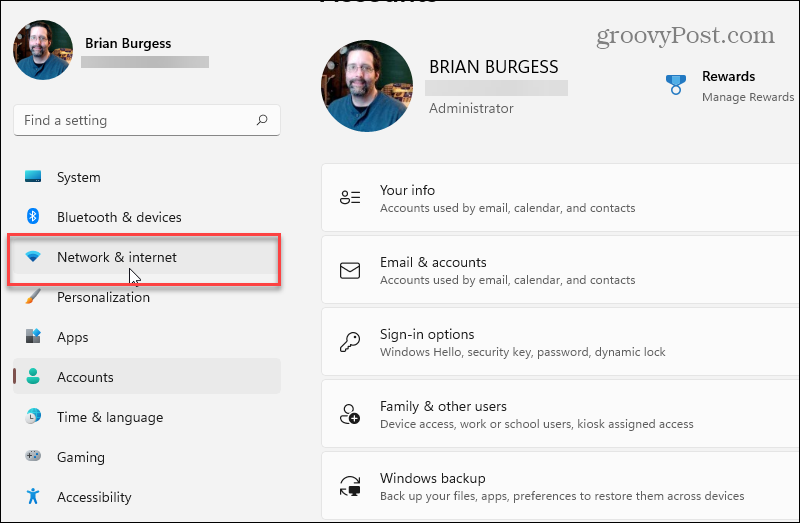
Aşağıdaki ekranda, kullandığınız bağlantıya tıklayabilirsiniz – Ethernet veya Wi-Fi. işte ben seçiyorum Ethernet, çünkü bu cihazda Wi-Fi yok. Ancak IP adresini bulmak istediğinizi seçebilirsiniz. için.
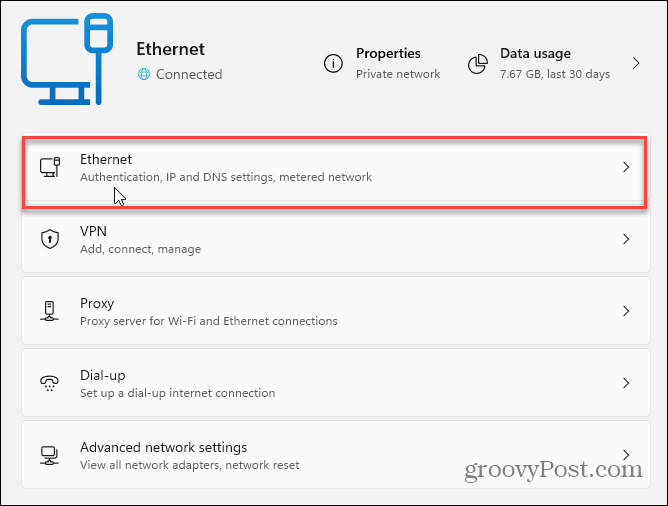
Ardından biraz aşağı kaydırın ve sağ tarafta bağlantınızın IPV4 IP adresini listelenmiş olarak bulacaksınız.
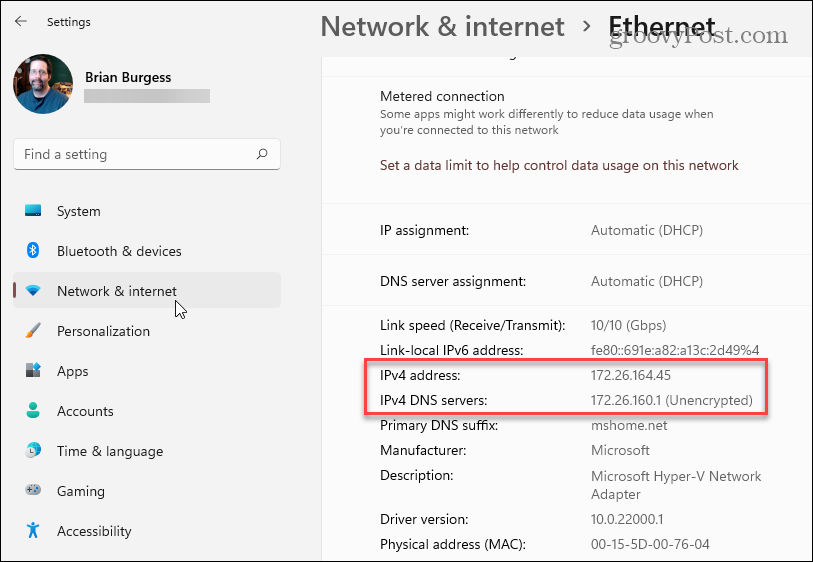
Komut İstemi ile IP Adresinizi Bulun
Windows'ta IP adresinizi bulmak için Komut İstemi'ni kullanmak yıllar içinde pek değişmedi. I vur Windows tuşu ve tip:cmd ve açın.
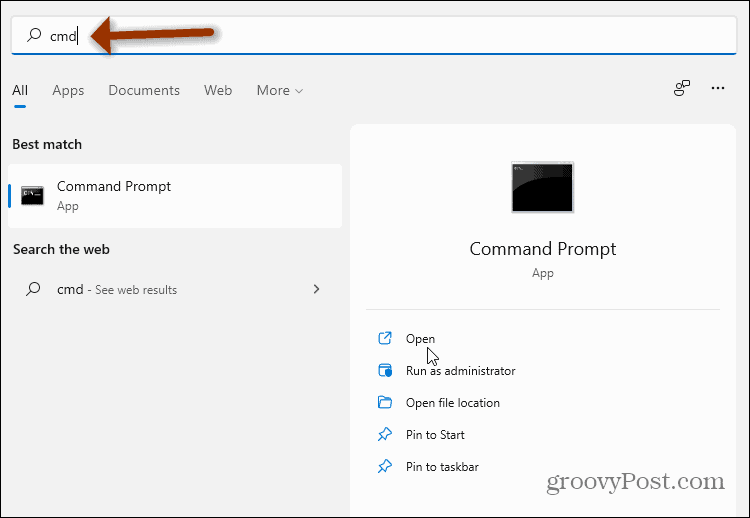
Sonra ilk istemde tip:ipconfig ve klavyede Enter'a basın. Bu, IP adresinizi getirecektir - ayrıca bağlıysanız Wi-Fi'nizi de getirecektir.
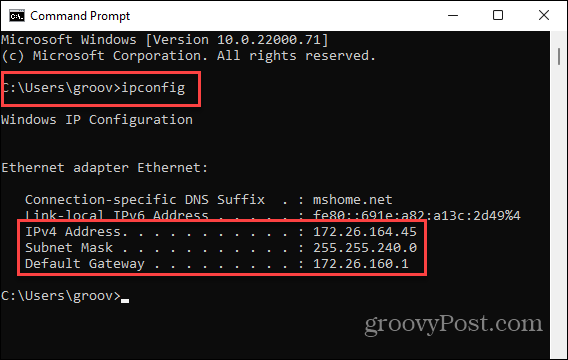
PowerShell ile IP Adresinizi Bulun
İsterseniz, Windows'ta yerleşik olan PowerShell yardımcı programını da kullanabilirsiniz. Windows tuşuna basın ve tip:güç kalkanı ardından uygulamayı açın.
geldiğinde tip:ipconfig ilk istemde ve klavyenizde Enter tuşuna basın. Tıpkı Komut İstemi gibi, IP adresinizi listeleyecektir.
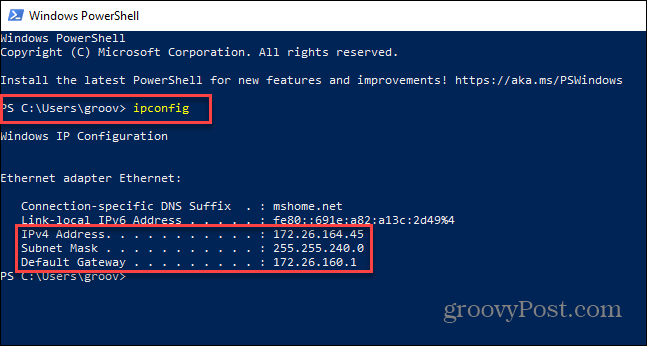
Hepsi bu kadar. Nereye bakacağınızı ve ne yapacağınızı biliyorsanız, bilgisayarınızın IP adresini bulmak çok zor değildir. Windows 11 hakkında daha fazla bilgi için nasıl yapılır gibi makalelerimize göz atın. Başlat düğmesini hareket ettirin. ya da nasıl Windows 11 PC'nizi yeniden adlandırın Daha kolay ağ yönetimi için.
Google Chrome Önbelleği, Çerezler ve Tarama Geçmişi Nasıl Temizlenir?
Chrome, tarayıcınızın performansını çevrimiçi olarak optimize etmek için tarama geçmişinizi, önbelleğinizi ve çerezlerinizi depolama konusunda mükemmel bir iş çıkarır. Onun nasıl...
Mağaza İçi Fiyat Eşleştirme: Mağazada Alışveriş Yaparken Çevrimiçi Fiyatlar Nasıl Alınır
Mağazadan satın almak, daha yüksek fiyatlar ödemeniz gerektiği anlamına gelmez. Fiyat eşleştirme garantileri sayesinde alışveriş yaparken online indirimlerden yararlanabilirsiniz...
Dijital Hediye Kartı ile Disney Plus Aboneliği Nasıl Hediye Edilir
Disney Plus'tan keyif alıyorsanız ve bunu başkalarıyla paylaşmak istiyorsanız, Disney+ Gift aboneliğini şu şekilde satın alabilirsiniz...
Google Dokümanlar, E-Tablolar ve Slaytlarda Belgeleri Paylaşma Kılavuzunuz
Google'ın web tabanlı uygulamalarıyla kolayca ortak çalışabilirsiniz. Google Dokümanlar, E-Tablolar ve Slaytlar'da izinlerle paylaşma rehberiniz burada...